Asus Transformer Pad ne sallume pas - Correction
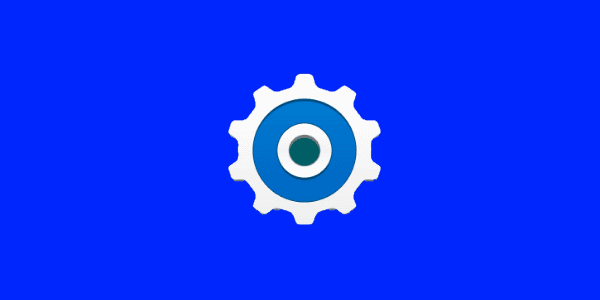
Comment résoudre un problème où la tablette Asus Transformer Pad ne s'allume pas.
Effectuez une réinitialisation logicielle ou matérielle sur votre tablette Android Asus Transformer Pad si elle ne fonctionne pas correctement. Voici comment.
Vous voudriez réinitialiser l'appareil au cas où il serait gelé ou ne répondrait plus. Pour ce faire, maintenez enfoncé le bouton d' alimentation de l'appareil pendant environ 10 secondes jusqu'à ce que l'appareil s'éteigne.
Une réinitialisation matérielle (également appelée réinitialisation d'usine) effacera toutes les données et tous les paramètres de la mémoire de l'appareil et rétablira les paramètres d'usine par défaut. Vous pouvez effectuer une réinitialisation matérielle sur le Asus Transformer Pad à l'aide des menus du système d'exploitation Android ou des boutons matériels.
Mettez l'Eee Pad hors tension.
Appuyez et maintenez enfoncé le bouton « Volume bas » sur le côté gauche de l'appareil, puis appuyez et maintenez enfoncé le bouton « Power ».
Continuez à maintenir les deux boutons jusqu'à ce qu'un écran Android vert apparaisse.
Utilisez les boutons de volume pour basculer le réglage sur « MODE DE RÉCUPÉRATION ». Appuyez sur le bouton « Power » pour effectuer la sélection.
Un écran indiquant « Aucune commande » devrait apparaître. Appuyez et maintenez à la fois " Volume Up " et " Power " pendant environ 2 secondes. Si vous l'avez fait correctement, un nouveau menu devrait apparaître.
L'Asus Transformer Pad terminera le processus de réinitialisation matérielle et redémarrera dans un état d'usine par défaut.
Utilisez les boutons de volume pour basculer le paramètre sur « effacer les données/réinitialisation d'usine ». Appuyez sur le bouton « Power » pour effectuer la sélection.
Utilisez les boutons de volume pour basculer le paramètre sur « Oui — supprimer toutes les données utilisateur ». Appuyez sur le bouton « Power » pour effectuer la sélection.
La réinitialisation matérielle commencera. Une fois terminé, vous serez invité à redémarrer.
Ouvrez l'application « Paramètres ».
Sélectionnez « Sauvegarder et réinitialiser ».
Choisissez « Réinitialisation des données d'usine ».
Sélectionnez « Réinitialisation des données d'usine ».
Les stories Facebook peuvent être très amusantes à réaliser. Voici comment vous pouvez créer une story sur votre appareil Android et votre ordinateur.
Découvrez comment désactiver les vidéos en lecture automatique ennuyeuses dans Google Chrome et Mozilla Firefox grâce à ce tutoriel.
Résoudre un problème où la Samsung Galaxy Tab A est bloquée sur un écran noir et ne s
Un tutoriel montrant deux solutions pour empêcher définitivement les applications de démarrer au démarrage de votre appareil Android.
Ce tutoriel vous montre comment transférer un message texte depuis un appareil Android en utilisant l
Comment activer ou désactiver les fonctionnalités de vérification orthographique dans le système d
Vous vous demandez si vous pouvez utiliser ce chargeur provenant d’un autre appareil avec votre téléphone ou votre tablette ? Cet article informatif a quelques réponses pour vous.
Lorsque Samsung a dévoilé sa nouvelle gamme de tablettes phares, il y avait beaucoup à attendre. Non seulement les Galaxy Tab S9 et S9+ apportent des améliorations attendues par rapport à la série Tab S8, mais Samsung a également introduit la Galaxy Tab S9 Ultra.
Aimez-vous lire des eBooks sur les tablettes Amazon Kindle Fire ? Découvrez comment ajouter des notes et surligner du texte dans un livre sur Kindle Fire.
Vous souhaitez organiser le système de signets de votre tablette Amazon Fire ? Lisez cet article pour apprendre à ajouter, supprimer et éditer des signets dès maintenant !







